Dodawanie i usuwanie linii i kolumn w tabeli Excel

- 4628
- 1142
- Pan Ludwik Żak
Excel - aplikacja biurowa, która jest doskonałym edytorem tabelarycznym. Jeśli konieczne jest opracowanie tabeli i okresowe wprowadzanie w niej danych statystycznych, oczywiście racjonalnie użyj możliwości Excel.
Jednak na początkowym etapie użytkownik może nie obliczyć, ile komórek będzie potrzebował. Zdarza się również, że w przyszłości pola wniosków, które należy rozważyć odpowiednio potrzebę rozszerzenia samej tabeli, a jednocześnie pojawia się pytanie, jak dodać linię w tabeli Excel?

Dodawanie i usuwanie wierszy
Jeśli istnieje gotowa struktura, w której dane są już wprowadzone, moment produkcyjny nadal nadejdzie, gdy ostatnia pusta linia pozioma zostanie wypełniona. W tej chwili początkujący przed poważnym, jego zdaniem, problem związany z dodaniem uwarunkowanej liczby dodatkowych komórek.
Ponadto początkujący doświadcza pewnych trudności, jeśli ustalone jest dla niego zadanie usunięcia wszystkich niekompletnych przestrzeni poziomych. Samo to zadanie jest proste, ale ze względu na brak doświadczenia i nieznajomości wszystkich możliwości Excel trudno jest nawigacji, jak szybko rozwiązać nowy problem przed nim. Racjonalne jest użycie końcówek prawdziwego guru lub podpowiedzi aplikacji biurowej najczęściej zawartej w sekcji „Pomoc”.
Tworzenie dodatkowych linii
Dodanie dodatkowych komórek wcale nie jest trudne. Jeśli utworzona wcześniej struktura nie zmienia się, wystarczy przydzielić ostatnią linię, umieść kursor myszy w prawym dolnym rogu komórki, który jest skrajnym prawem, aby uchwycić pojawianą ikonę, która przypomina „plus” i pociągnij to, ile wymaga potrzeby.
Jak widać, dodatek jest przeprowadzany łatwo i bardzo szybko, ale ważne jest, aby rozważyć jeden niuans. Jeśli cała struktura jest już całkowicie wypełniona danymi, przy użyciu metody opisanej w powyższej formie, formularz tabelary. W związku z tym konieczne jest rozszerzenie przestrzeni tabelarycznej na podstawie pustych komórek. Jeśli nikogo nie ma, musisz dodać tylko jedną linię, wyczyścić ją, a następnie rozciągnąć do dowolnej liczby wierszy - wszystkie będą puste.
Excel Editor jest również w stanie niezależnie rozszerzyć przestrzeń. Jeśli użytkownik wprowadzi dane natychmiast w ustalonej formie, w których jego granice nie zostały wcześniej wskazane, wówczas automatycznie utworzy się dalej.
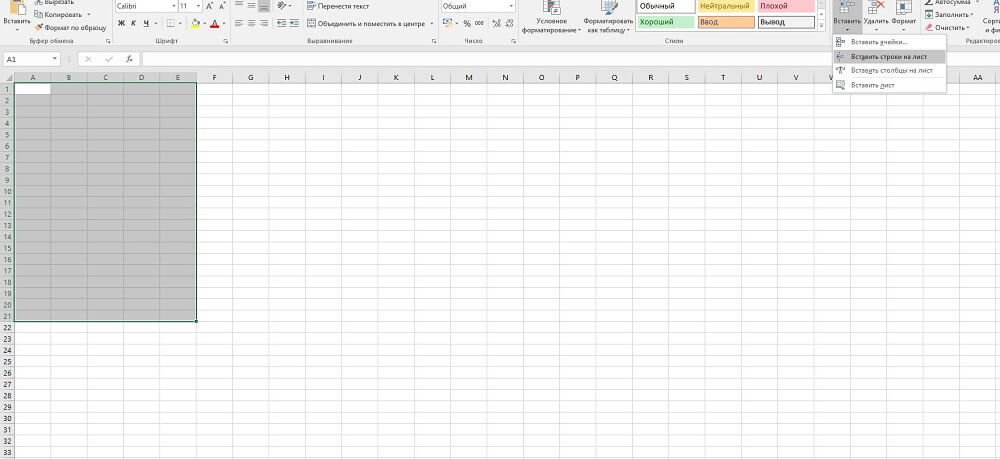
Jeśli konieczne jest dodanie wiersza nie na końcu formularza, ale na środku, musisz użyć innych zaleceń.
Aby to zrobić, konieczne jest rozróżnienie poziomej serii, nad którą powinieneś utworzyć nową, przejdź do menu „Wstaw”, przejdź do elementu „linii”, kliknij go. W rezultacie pojawia się taka liczba nowych linii, które zostały wyróżnione przed wizytą menu „Wstaw”.
Usuwanie linii
Aby usunąć dowolny wiersz poziomy, powinien on być również wstępnie zaprojektowany, kliknij go za pomocą odpowiedniego klucza myszy, otwierając menu kontekstowe i przejdź do elementu „Usuń” w nim.
Podczas wykonywania takich zadań jest takie, które użytkownik wiedział, jak usunąć puste linie w programie Excel. Jeśli przestrzeń tabelaryczna jest niewielka, możesz oczywiście osobno usunąć wszystkie puste przestrzenie za pomocą reguł usuwania, ale jeśli stół jest wystarczająco duży, to takie ręczne usunięcie zajmie zbyt dużo czasu.
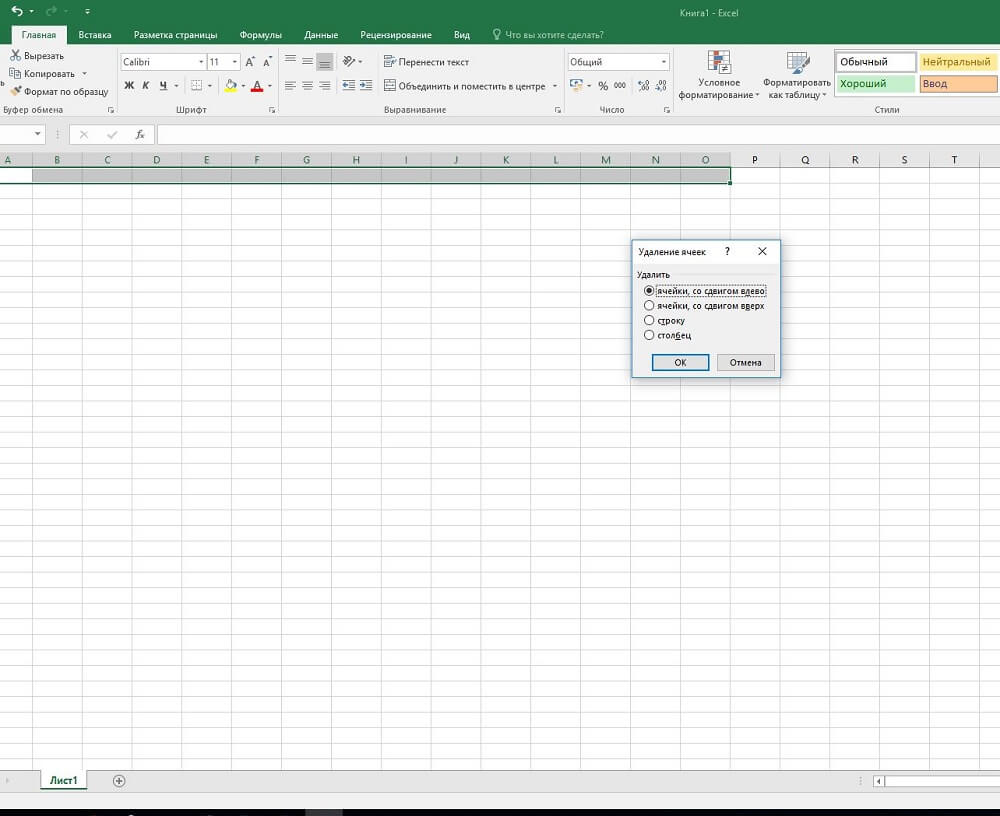
Aby uniknąć utraty czasu, możesz użyć innych sztuczek. Dodaj automatyczne filter do tabeli, a następnie ustaw warunek wyboru tylko pustych komórek. Teraz tylko puste wiersze, w których nie ma danych, więc pozostaje je usunąć w zwykły sposób.
Tworzenie dodatkowych kolumn
Przestrzeń tabelaryczna czasami wymaga rozszerzenia poziomego, więc bardzo ważne jest, aby zrozumieć, jak dodać kolumnę do tabeli Excel.
Dodawanie i usuwanie kolumn
Zasada dodawania i usuwania pionowych głośników jest identyczna z tym, jak komórki i wiersze są dodawane i usuwane.
Aby praktycznie uświadomić sobie, jak usunąć kolumnę w programie Excel, konieczne jest początkowo wybrać kolumnę, która nie była konieczna w przestrzeni tabelarycznej na tym etapie, a następnie kliknąć prawy klawisz myszy, zadzwoń do menu, w którym przejdź do " Usuń przedmiot. Następnie cały dedykowany zasięg zostanie usunięty.
Aby pomyślnie dodać kolumnę w tabeli, należy również wyróżnić miejsce, w którym musisz wstawić nową kolumnę, a następnie wywołać menu kontekstowe, przejdź do elementu „Dodaj komórki”. Możesz podświetlić kolumnę i przejść do menu „Wstaw”, a następnie do elementu „Kolumna”. Wynik takich prostych manipulacji jest całkowicie taki sam, więc ważne jest, aby zrozumieć, co jest łatwiejsze dla użytkownika do praktycznego wykonania.
Po takiej praktyce nawet początkujący stanie się absolutnie jasnym, jak dodać komórki do tabeli w programie Excel, więc praca z przestrzenią tabelaryczną nie spowoduje później. Rozszerzenie lub zwężenie granic tabelarycznych stanie się lekką, dość znaną akcją, która będzie wykonywana automatycznie i.
- « NetGear N150 - Przegląd funkcji, niezależna konfiguracja i aktualizacja oprogramowania układowego
- Jak znaleźć źródło liczby i zbudować ją do stopnia Excel »

